PowerPointプレゼンテーションを目立たせるためのヒントとコツ

Microsoft Office 2013の導入により、PowerPointは大幅に改善され、多くの便利で時間を節約できるオンラインサービスと結びついています。しかし、優れたプレゼンテーションを作成するということになると、それはソフトウェアと機能だけではありません。積み重なって本当に良い印象を与えるのは、これらすべての小さなことです。
PowerPointに適切なアスペクト比を選択する
PowerPoint 2013のほとんど目立たない機能は現在のディスプレイ解像度に基づいてプレゼンテーションのアスペクト比を自動的に調整すること。これは場合によっては良いことですが、どこにプレゼンテーションを行うか、どのような画面が提供されるかを考えるのが最善です。現在、基本的な標準は4:3、16:9、および16:10で、4:3が最も一般的に使用されています。
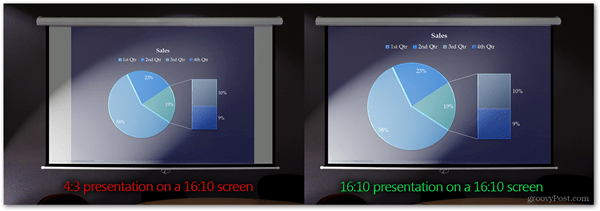
上記は、プレゼンテーションのアスペクト比が正しくなく、正しいものです。違いはゲームが一部に変わっているようには見えないかもしれませんが、画面の横にある迷惑な未使用の空白がなくても、より良い状態であることを保証します。画面全体を埋めることで、視聴者はあなたが提示しているコンテンツに本当に没頭できます。プレゼンテーション画面を提供してくれる人と連絡を取り、アスペクト比について尋ねます。
その後、次の手順を実行して、アスペクト比の設定を簡単に編集できます。
PowerPoint 2007/2010の場合: [デザイン]タブに移動し、[ページ設定]を選択します
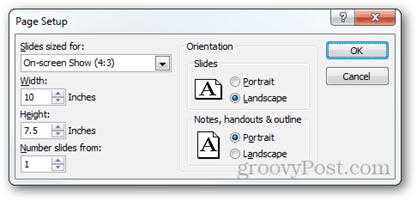
PowerPoint 2013の場合: [デザイン]タブに移動し、選択します スライドサイズ>カスタムスライドサイズ (または、4:3から16:9の間で選択します)。
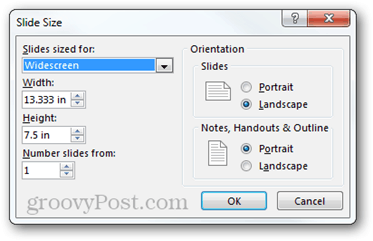
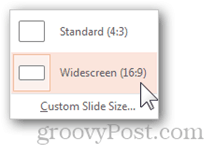
PowerPointの新しいバージョンには、新しい大きなアスペクト比から小さなアスペクト比に変更する場合、コンテンツを最大化するか、使用できるスペースに収まるようにするかを選択できる機能。コンテンツのサイズを手動で変更し、希望する方法で画面いっぱいに表示することが常に最善であるため、「適合を確認」オプションをお勧めします。
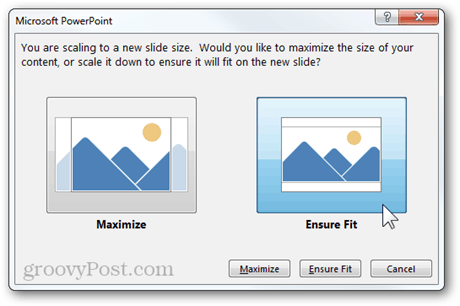
最適なテンプレートを見つける
記事の冒頭で述べたように、優れたプレゼンテーションを作成する場合は、細部にまで注意を払う必要があります。これには、使用するテンプレートと各スライドの背景が含まれます。
PowerPoint 2013には、ネットからテンプレートを即座に取得できるだけでなく、テンプレートを簡単に検索してフィルター処理できる新しいスタート画面があります。
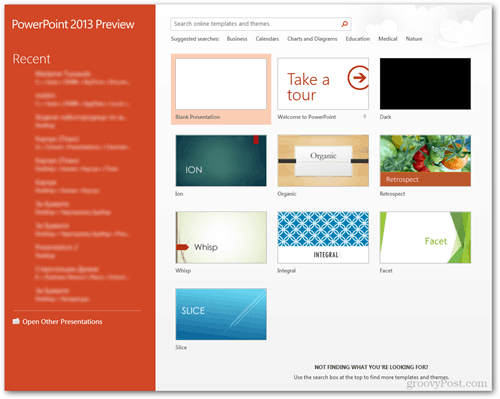
PowerPointでのテンプレート検索がどの程度うまく機能するかを示す素晴らしい例です。 20秒未満で3つの素晴らしいテンプレートを見つけました。
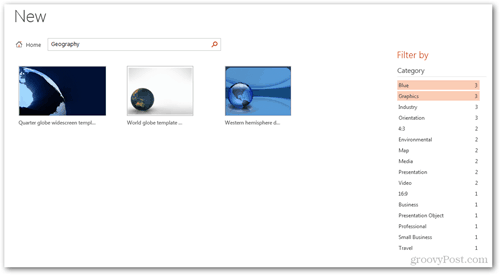
古いバージョンのOfficeを使用している場合、または探しているものが見つからないだけで、独自の背景を作成することもお勧めします。創造力を発揮し、考えられるすべての画像編集ツールを使用し、さまざまな写真技術やトリックを試してみてください。さらにレベルを上げたい場合は、Photoshopでインスピレーションを得てハードコアな編集を行ってください。
独自の背景を作成し、プレゼンテーションをさらにユニークにするためのインスピレーションを与えることができる非常に良い例は次のとおりです。
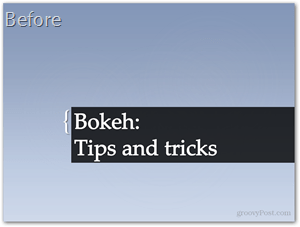
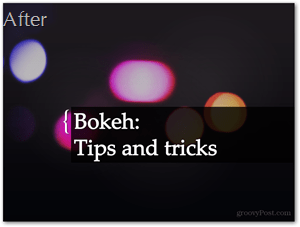
より少ないテキスト、より多くのビジュアル
これはおそらく最も価値のあるヒントの1つですあなたに与えることができます。テキストは脇に置いておきます。あなたの内部にほんの少しの「コンピューターのオタク」さえあれば、より良い体験をするために良いUIには多くの視覚要素が必要であることは確かに知っています。まあ、それはプレゼンテーションと同じようなものです。視覚要素やアニメーションを使ってスピーチやアイデアを説明すると、聴衆はあなたが言っていることの背後にある本当の意味を理解する可能性が高くなります。
PowerPoint 2013にはPowerPointにいくつかの特典があります2010もここにありますが、それでもあなたが本当に物事を成し遂げたいのであれば、最も古いバージョンのPowerPointでもそうすることを止めることはできません(十分に野心的であれば)。
ここに簡単な例がありますので、あなたが私が何を意味するかをよりよく理解することができます:
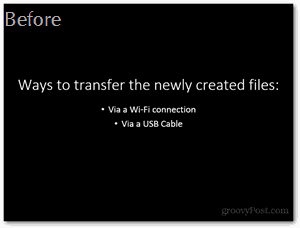
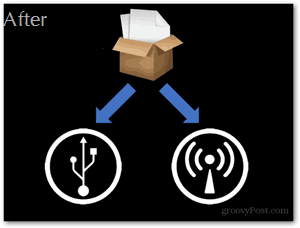
適切なタイミングで適切な効果
個人的に私はそれほどAppleファンではありませんが、私は彼らの基調講演が単純に素晴らしいことを認めなければなりません。彼らが提示するスタイルと彼らが使用する効果は、間違いなく彼らの成功に大きな役割を果たします。
ここで提供できる最も基本的なヒントは、プレゼンテーション全体で同様に動的なトランジションと効果を使用し、より重要なスライドにのみ劇的で壮大な効果を追加します。かなりカジュアルな効果と劇的な効果の簡単な比較を次に示します。

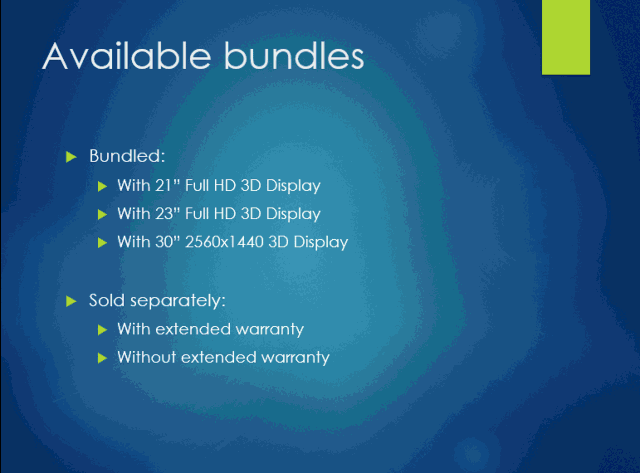
重要なものを強調する
優れたプレゼンターは、より重要なことを強調します正しいトランジションと効果だけでなく、視聴者が情報を完全に消化できる短い一時停止と注釈も含むプレゼンテーションの一部。
強調するためのいくつかの異なる方法がありますプレゼンテーションで。私の個人的なお気に入りは、強調アニメーションを追加することです。スライド上の個別の要素をアニメーション化するとき、入り口と出口のアニメーションの他に、「強調」というラベルがいくつかあることに気づいたかもしれません。これらの効果のいずれかを追加するには、スライドの要素が選択されていることを確認してから、タブに移動します アニメーション>アニメーションの追加>その他の強調効果.
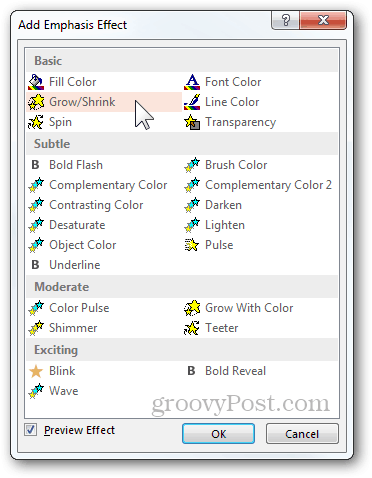
選択できるいくつかの異なる効果があり、そのほとんどはアニメーションペインの助けを借りてさらにカスタマイズできます([アニメーション]タブ> [アニメーション]ペイン)。そこから、各エフェクトのオプションを個別に構成できます。
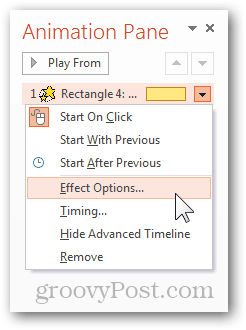
「カラーで成長」と呼ばれる強調アニメーションと簡単なモーションパスを使用して簡単に達成できる例を次に示します。
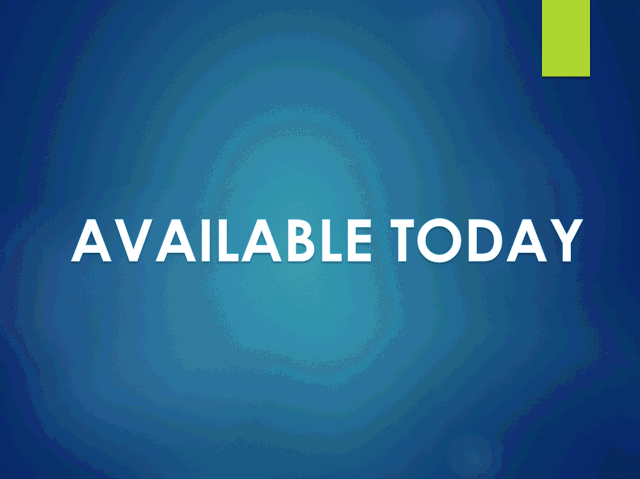
強調できる他の方法の1つ何かについては、プレゼンテーション中に重要な領域を強調することです。 PowerPointのスライドショーを表示しているときに、画面の左下に小さなメニューが表示されることに気づいたかもしれません。プレゼンテーションをさらに発展させるために選択できるさまざまなさまざまなオプションが含まれています。小さな蛍光ペンのアイコンに注目してください (下図– Office 2010および2013の蛍光ペンアイコン):
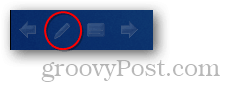
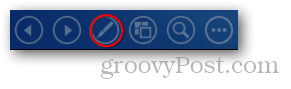
蛍光ペンツール(レーザーポインター、ペン、蛍光ペン)を使用すると、視聴者の注意を、見なければならないものに簡単に集中させることができます。レーザーポインターの例を次に示します。
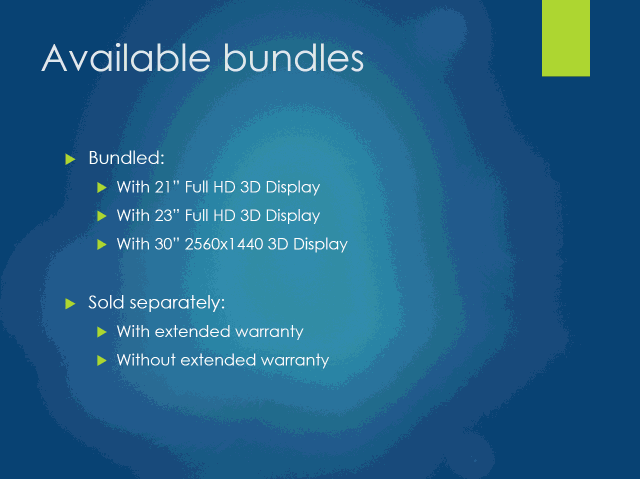
次の場合、蛍光ペンツールを使用することもできます。PowerPointでプレゼンターモードを使用します。これは、メモを読んだり、今後の予定を確認したり、時間を確保したりすることができる優れた機能です。プレゼンターモードを有効にするには、1つのプロジェクターと1つのモニターが必要です。プロジェクターは観客にプレゼンテーションのみを表示しますが、モニター上で自分だけが見ることができるすべてのものを完全に制御できます。
言い換えれば(または画像)、視聴者に見えるものは次のとおりです。
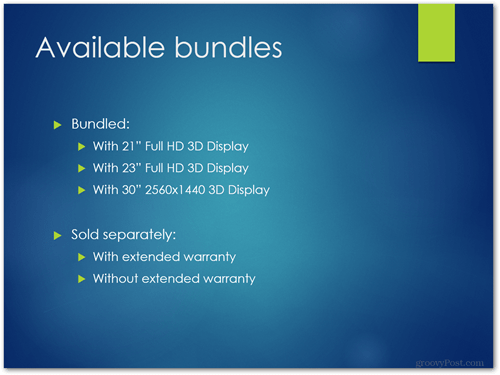
表示される内容は次のとおりです。

このモードを有効にするには、[スライドショー]タブに移動し、[プレゼンタービューを使用]オプションをオンにします。
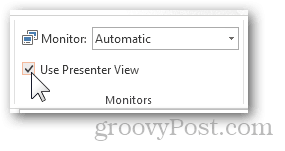
追加できるもう1つのヒントは、ワイヤレスプレゼンテーションコントローラー。 Logitechにはいくつかの優れたオプションがあり、Microsoftには組み込みのコントロールを備えたマウスもあります。予算を定義し、オプションを検討し、ニーズに合ったものを購入します。

PowerPointプレゼンテーションだけでなく、あなたです!
奇妙に聞こえるかもしれませんが、最後のヒントはあなたに与えることは無理をしないことです。これは、使用する機能の数や使用するPowerPointのバージョンなどに関するヒントではありません。 PowerPointでどれだけうまくやっても、真の成功への鍵はプレゼンターとして成功することだということを思い出してください。実際の画面上のコンテンツに十分な注意を払ってください。ただし、視聴者とのコミュニケーション方法、使用する語彙、および「すごい」要素に実際に取り組む時間も十分に確保してください。
覚えておくべき重要なことがいくつかあります。
- 落ち着いて自然に行動する。
- 積極的に話すが、興奮しすぎないようにしてください。
- 手で短いジェスチャーを行いますが、無理をしないでください。
- メモを完全に記憶しないようにしてください。スクリプトプレゼンテーションは退屈ではありません。外出先で即興で演奏するだけで、会話が自然に流れます。
- 聴衆とのアイコンタクトを維持します。
- 会話に聴衆を含めます。質問をし、人々に手を挙げさせ、個々の人々と短いチャットをする。全員がプレゼンテーション全体に関与していると感じてください。
- 人々とあなたの画面の両方に平等に集中してください。
- 急いではいけませんが、遅すぎないでください。速度と精度の完璧なバランスを見つけ、想像上の聴衆に向けてプレゼンテーションを練習します。
- ジョークを1つか2つ投げますが、そうするのは聴衆はあなたが提示する方法を承認しているようであり、あなたは彼らに近づき始めます。簡単なジョークは、すべての人の注意を引き付け、雰囲気を啓発する優れた方法です。
これらのヒントに従い、プレゼンテーションを非常に深刻なイベントのように扱う場合、次のプレゼンテーションは聴衆が決して忘れないものになることを保証します!










コメントを残す